如何在 Photoshop 中用 3 種方法去除背景
在 Photoshop 中刪除背景 是平面設計師、攝影師和任何影像處理人員的基本技能。無論您是在創建產品展示、設計網站還是增強肖像,掌握背景去除都可以提升您作品的視覺效果。在本指南中,我們將探索 3 種有效完成此任務的方法。
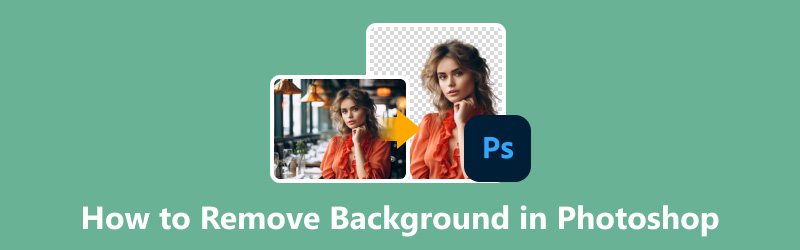
- 指南清單
- 第 1 部分:使用套索工具在 Photoshop 中刪除背景
- 第 2 部分:使用鋼筆工具在 Photoshop 中刪除背景
- 第 3 部分:在 Photoshop 快速選取工具中刪除背景
- 第 4 部分:Photoshop 中刪除背景的最佳工具
- 第 5 部分:最快的 Photoshop 去除背景替代方案
- 第 6 部分. 常見問題解答
第 1 部分:使用套索工具在 Photoshop 中刪除背景
套索工具提供了一種手動刪除背景的簡單方法。只需圍繞主題進行描畫,建立選取範圍,然後刪除背景即可。雖然對於簡單的形狀有效,但對於複雜的影像來說可能非常耗時且不精確。
啟動 Photoshop 並匯入您要處理的影像。這可以是肖像、產品照片或任何其他需要刪除背景的圖像。
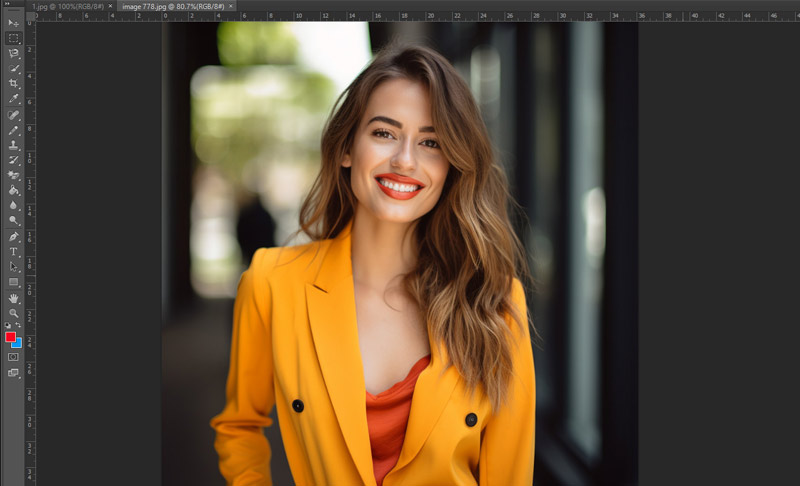
筆記: 在刪除背景之前,最好先複製原始影像圖層。這樣,您隨時可以根據需要返回原始版本並進行非破壞性編輯。
這 套索工具 可以在 Photoshop 視窗左側的工具列中找到。它看起來像套索或繩圈。單擊它以選擇它。或者,您可以按鍵盤上的 L 鍵快速選擇。

選擇套索工具後,仔細追蹤要保留在影像中的物件。此步驟需要精確度,因此請花些時間並在必要時放大以獲得清晰的輪廓。我通常從一個點開始,進行小的、平滑的移動來創建選擇輪廓。
筆記: 放大影像可以讓您做出更準確的選擇,尤其是在複雜的細節或具有複雜邊緣的區域周圍。
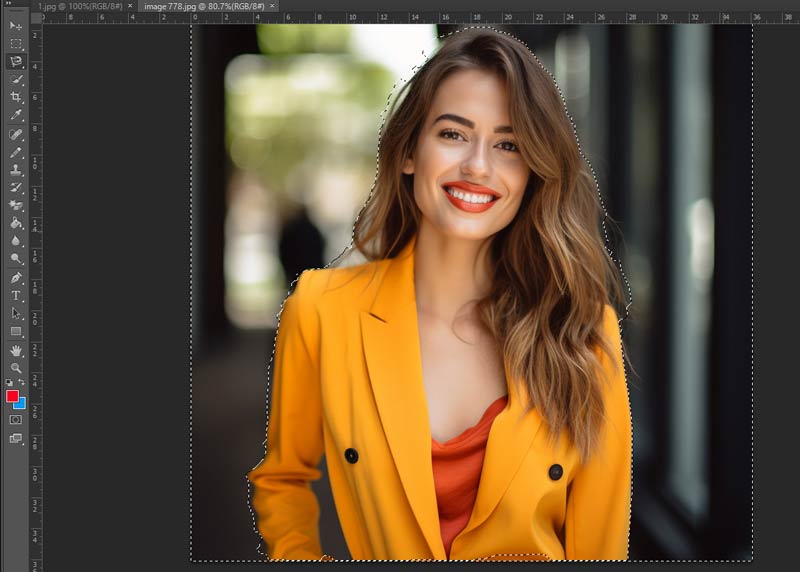
追蹤物件周圍後,您可能需要優化您的選擇,以確保您僅捕獲物件而不捕獲背景的任何部分。為此,您可以按住 替代 鍵(Mac 上的 Option 鍵)暫時切換到多邊形套索工具。然後,沿著物件的邊緣單擊以根據需要從選擇中添加或減去。為了獲得精確而清晰的選擇,這一步是必不可少的。
一旦您對選擇感到滿意,就可以刪除背景了。您可以透過使用鍵盤快捷鍵來執行此操作 刪除 或選擇“編輯”>“清除”。
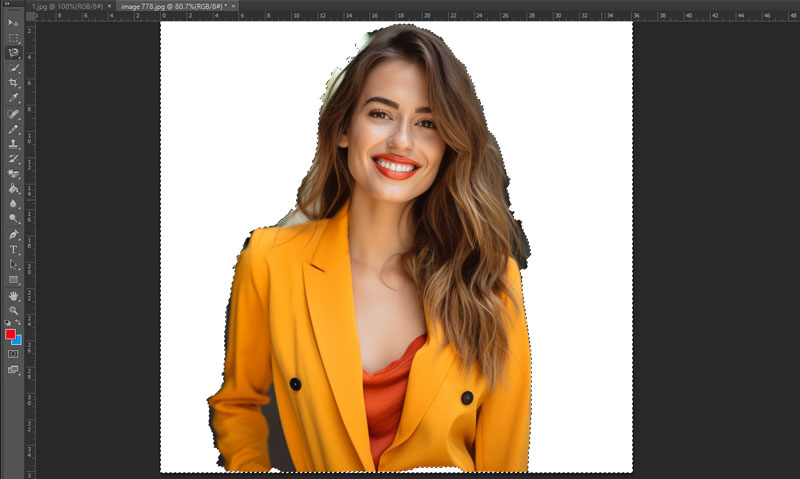
此操作將刪除選取範圍中的背景,僅留下您要保留的物件。如果您想進一步細化邊緣,可以使用「細化邊緣」或「圖層蒙版」等工具。
透過採取這些操作並應用這些建議,您可以使用套索工具在 Photoshop 中有效地刪除背景,從而獲得專業的效果。
當您想要刪除影像檔案中的浮水印時,此工具也可以使用。從這篇文章中學習 在 Photoshop 中刪除浮水印.
第 2 部分:使用鋼筆工具在 Photoshop 中刪除背景
鋼筆工具提供精確度和控制,使其成為複雜選擇的理想選擇。透過在主題周圍創建錨點,您可以獲得清晰、準確的輪廓。雖然需要更多的努力,但結果是專業級的,適合產品攝影或肖像等詳細工作。
選擇 鋼筆工具 (捷徑 磷) 在 Photoshop 中開啟影像後,從工具列顯示。請確保您熟悉鋼筆工具的使用,因為它需要精確度和練習。當您在要保留的物件周圍按一下時,您將建立形成路徑的錨點。
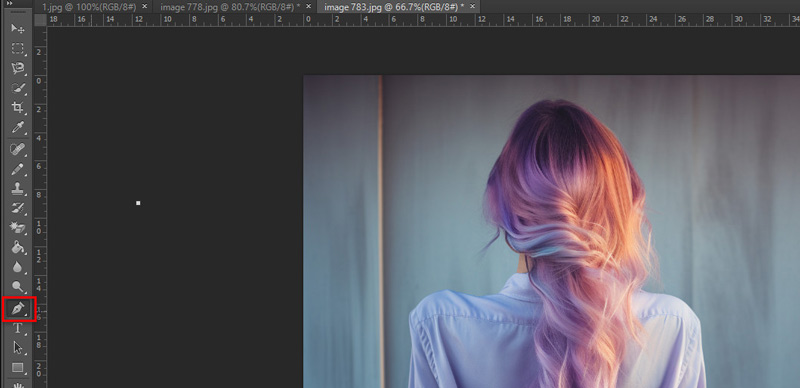
放大圖片以獲得更高的精確度,然後開始按一下要保留的物件的邊緣。需要時點擊並拖曳以建立曲線。慢慢來,確保路徑緊貼物體的輪廓。完成此階段需要時間和對細節的關注。
繼續在物件周圍單擊,直到建立完全勾勒出其輪廓的閉合路徑。若要關閉路徑,請按一下初始錨點或將滑鼠懸停在其上並按一下。確保路徑不包含您要刪除的背景的任何部分。

完成路徑後,右鍵單擊它並選擇 做出選擇 從選單中。如有必要,將顯示一個對話框,您可以在其中更改羽化半徑。對於大多數情況,0 像素的羽化半徑效果很好。按一下「確定」將路徑轉換為選取範圍。
選擇對象後,只需按 刪除 鍵盤上的 鍵可使所選內容的背景消失。現在,您的物件將被隔離在透明背景上。如果您要將物件放置在不同的背景上,請建立一個新圖層或開啟所需的背景影像並將孤立的物件拖曳到其上。
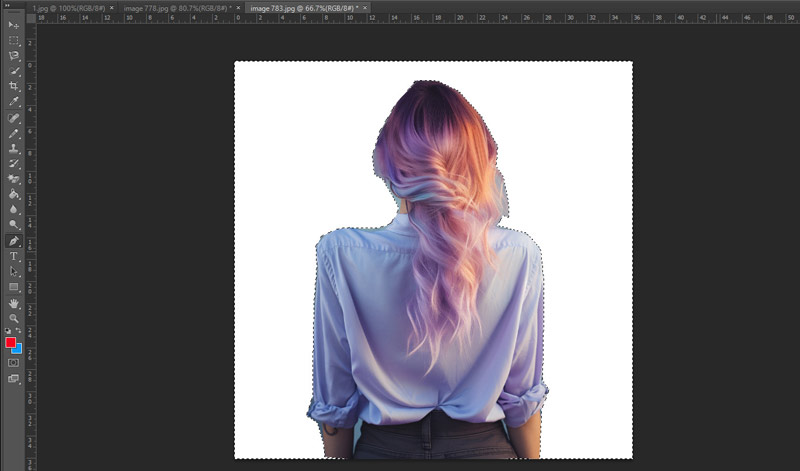
鋼筆工具一開始可能很難掌握,所以如果您的第一次嘗試並不完美,請不要灰心。繼續練習,隨著時間的推移,你會有所進步。
第 3 部分:在 Photoshop 快速選取工具中刪除背景
快速選擇工具透過自動偵測和選擇相似像素來簡化流程。只需點擊幾下並進行調整,您就可以快速將主體與背景隔離。該工具非常適合主題和背景之間有明顯區別的圖像,但可能需要針對複雜場景進行細化。
載入要在 Photoshop 中編輯的圖像。
在螢幕左側的工具列中,選擇 快速選擇 工具(Cmd/Ctrl + F)。它看起來像一支帶有虛線輪廓的畫筆。
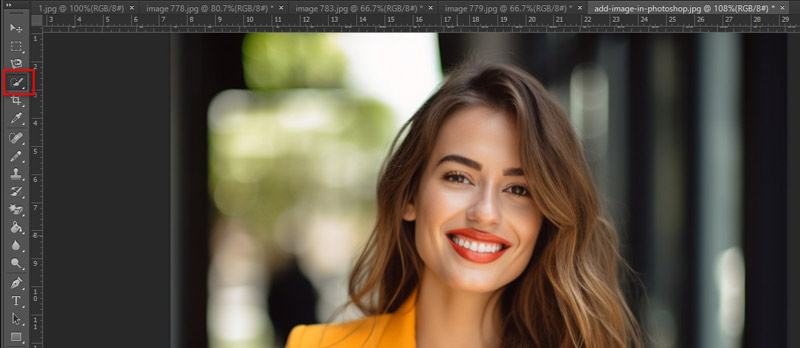
按一下快速選取工具並將其拖曳到要保留的影像部分上。該工具將自行識別您選擇的物件的邊緣。如果選擇太多或太少,請使用鍵盤上的括號鍵( [ 和 ] )調整畫筆大小,或使用工具列中的添加到選擇 (+) 和從選擇中減去 (-) 選項。
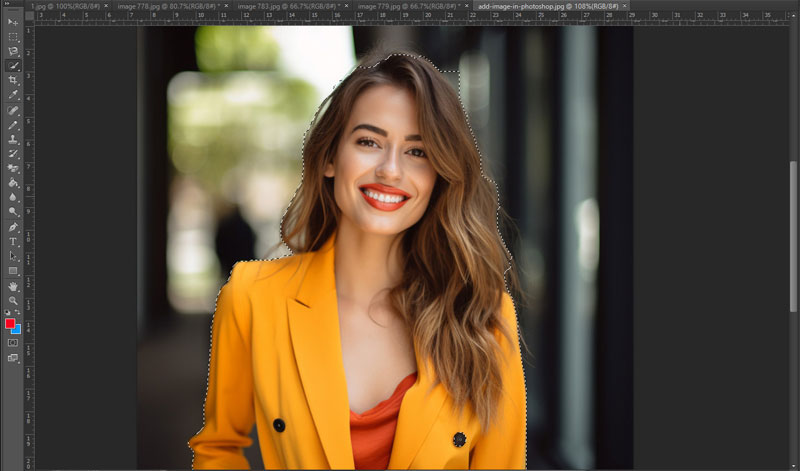
注意:做出選擇後,請轉至 選擇>修改>羽化 稍微軟化邊緣。這可以幫助您的選擇更無縫地融入新背景。
或者,您可以訪問 選擇 > 反向 刪除物件並選擇背景。
進行初始選擇後,透過放大物件的邊緣並使用「新增至選擇」和「從選擇中減去」選項來包含或排除特定區域來最佳化選擇。請密切注意頭髮或複雜邊緣等細節,因為它們可能需要更高的精確度。
一旦您對選擇感到滿意,請使用 刪除 鍵刪除鍵盤的背景。
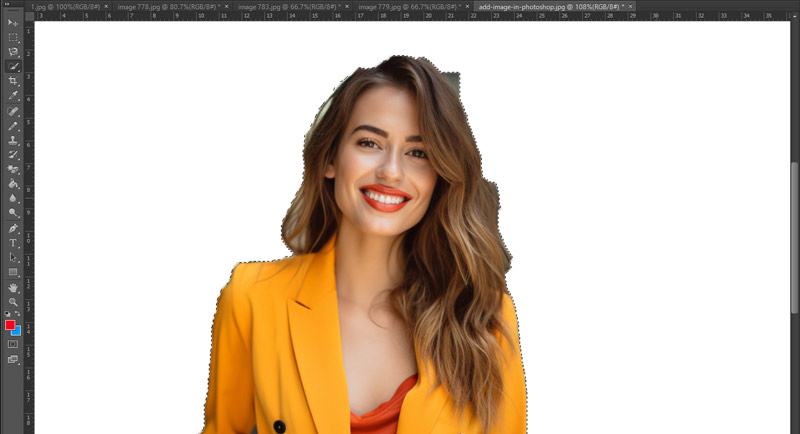
如果您有 Wacom 數位板或習慣使用鋼筆工具,則可以實現更精確的選擇,尤其是在頭髮或毛皮等複雜邊緣周圍。
第 4 部分:Photoshop 中刪除背景的最佳工具
當您想在 Photoshop 中刪除背景時,以上 3 種方法都有效。哪一個是最好的?這取決於您的需求,如下所示:
◆ 套索工具: 最適合快速、粗略的選擇,其中精度並不重要,適合簡單的形狀,或者速度很重要時。
◆ 鋼筆工具: 非常適合精確選擇複雜形狀或需要乾淨、清晰邊緣的物體。它對於具有曲線或複雜細節的物件特別有用。
◆ 快速選取工具: 非常適合快速選擇具有明顯邊緣的區域,但可能需要改進準確性,使其適合速度優先於精度的情況,或者背景和前景具有清晰對比的情況。
第 5 部分:最快的 Photoshop 去除背景替代方案
對於那些尋求 Photoshop 替代品的人來說,由人工智慧驅動的工具,例如 ArkThinker 線上背景去除劑 透過人工智慧以最少的努力提供快速的背景去除。透過上傳圖像,該工具會自動檢測並刪除背景,在幾秒鐘內提供令人印象深刻的結果。
正在尋找更簡單、更經濟的選擇?此網路工具提供免費的一鍵式解決方案,作為 Photoshop 的替代方案,用於去除照片中的背景。使用先進的人工智慧演算法,它會自動偵測並刪除背景,節省您的時間和精力。這款尖端軟體與 Chrome、iOS、Android、Windows、Mac 和其他支援網路的裝置相容,適合專業和業餘攝影師。在幾秒鐘內刪除物體、寵物、肖像等的背景。此外,它還可以立即創建透明圖像並將背景更改為純色或個人化設計。
訪問 免費線上影像背景去除劑 使用設備上的任何瀏覽器。點擊上傳您想要的照片 新增檔案到開始 按鈕。
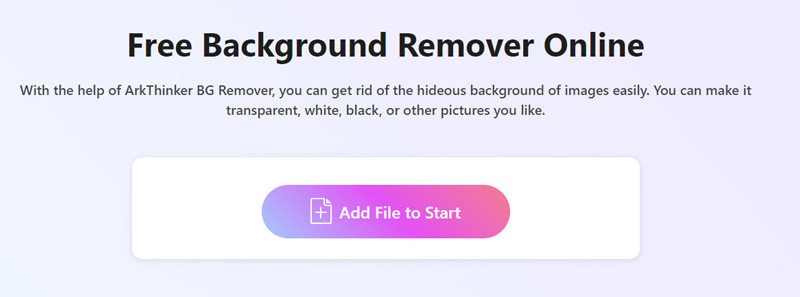
接下來,觀看 AI 技術自動刪除影像中的背景。如果結果不符合您的喜好,別擔心!使用 保持 或者 擦除 可以選擇調整背景,直到滿意為止。
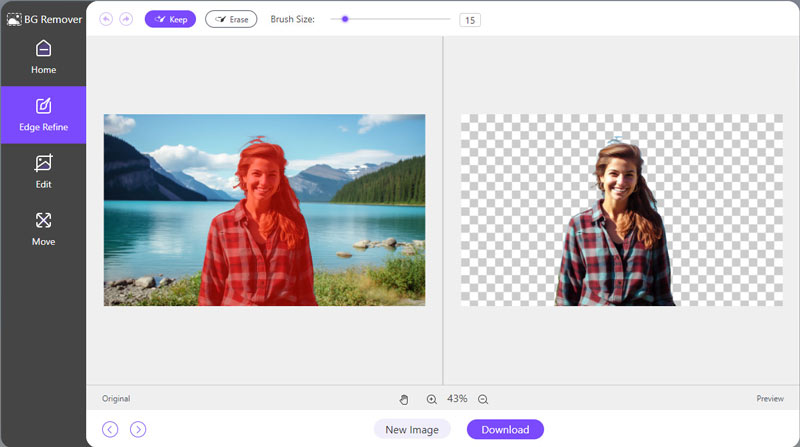
一旦您的無背景圖像準備就緒,只需單擊 下載 按鈕將沒有背景的圖像儲存到您的裝置。
若要進一步自訂您的圖像,請前往 編輯 標籤。在這裡,你可以上傳一個看起來相似的新背景,或者選擇像Photoshop一樣的純色填充顏色。
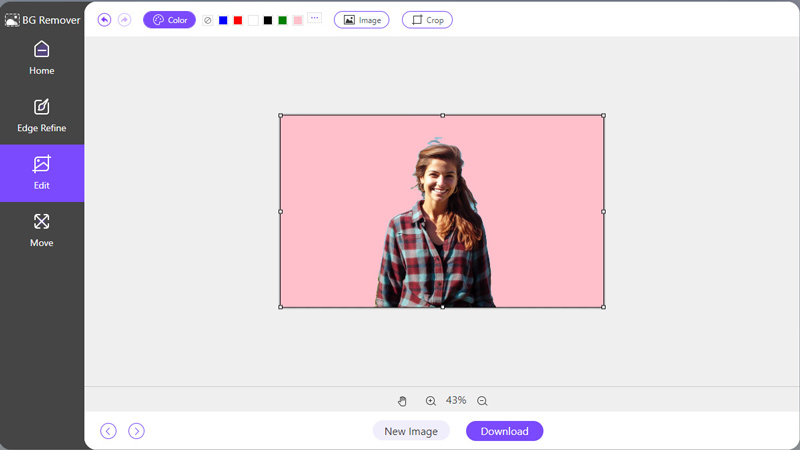
這個免費工具比 Photoshop 更簡單。更重要的是它完全免費使用,無需像Photoshop那樣花費大量資金。
第 6 部分. 常見問題解答
使用快速選擇工具後可以細化選擇嗎?
是的,您可以使用「優化邊緣」或「圖層蒙版」等工具來微調選取範圍並實現更平滑的過渡。
如何處理複雜的背景?
對於具有挑戰性的背景,可能需要結合使用工具和手動優化才能獲得最佳結果。
Photoshop 有自動背景去除功能嗎?
是的,Photoshop 確實有一個自動背景刪除功能,稱為「刪除背景」。此功能使用 Adobe Sensei(Adobe 的人工智慧技術)自動偵測影像中的主題並刪除其背景。
結論
得到 Photoshop 中的背景去除 對於創建視覺上引人注目的圖像至關重要。無論您喜歡鋼筆工具的精確度還是自動選擇的速度,了解這些技術都可以讓您釋放創造力並提升您的設計項目。嘗試不同的工具並找到最適合您的需求和偏好的方法。透過練習,您將能夠熟練地無縫去除背景並釋放無限的創意可能性。



